Advertentie
Het is algemeen bekend dat de beste manier om uw Android-apparaat aan te passen, is om het te flashen met een nieuw ROM. Het is ook fout. Het blijkt dat er een eenvoudigere manier is: als je een geroot apparaat hebt, kun je elke ROM aanpassen met een gratis en krachtige app: de Xposed-raamwerk. Stel je voor dat je in staat bent om:
- Verander de manier waarop uw statusbalk eruit ziet (zet de klok in het midden, verander de kleur van de pictogrammen)
- Forceer sommige apps om altijd op volledig scherm te starten
- Zorg ervoor dat het scherm nooit wordt uitgeschakeld wanneer je een lang artikel over Pocket leest
- Schermrotatie van 180 graden inschakelen
- Wijzig de DPI per app-basis (een geweldige functie die ik in mijn heb genoemd PAC ROM-beoordeling De beste ROM voor Sony Xperia Z? PAC, herzienIk was onlangs begonnen met het gebruik van de Sony Xperia Z, mijn eerste niet-Samsung Android-apparaat sinds een tijdje. In tegenstelling tot de internationale Galaxy S4 (i9500) heeft de Xperia Z een schat aan beschikbare ROM's. Vandaag wil ik ... Lees verder )
- En zo ongeveer alles wat je maar kunt bedenken ...
Alles zonder een nieuwe ROM te flashen! Klinkt gek, toch? Maar Xposed werkt echt, en ik gebruik het nu ongeveer een maand. Laat me je enkele van de coolere dingen laten zien die je ermee kunt doen.
Het frame
Xposed zelf is slechts een raamwerk: op zichzelf verandert het niets aan uw apparaat. Het maakt het alleen mogelijk om te installeren modules. Dat is waar alle aanpassingen plaatsvinden: u kunt verschillende modules kiezen en kiezen, elk met zijn eigen configuratie-opties. Dit is een briljante architectuur, omdat het betekent dat iedereen een module kan schrijven - je hoeft niet te wachten tot de belangrijkste Xposed-ontwikkelaar aandacht besteedt aan je apparaat of je favoriete functie.
Allereerst: u zult het framework zelf moeten installeren. Ervan uitgaande dat uw apparaat al is geroot, hoeft u alleen maar de te pakken Xposed Installer-app, en voer het uit. Het vraagt om root-rechten en dan hoeft u alleen maar op Installeren / bijwerken te tikken, even te wachten en uw apparaat opnieuw op te starten wanneer u een succesbericht ontvangt.
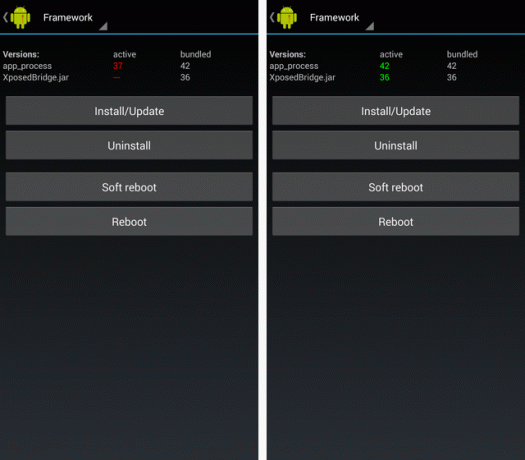
Hierboven ziet u hoe Xposed eruit ziet wanneer het al is geïnstalleerd, maar moet worden bijgewerkt (links) en wanneer het volledig up-to-date is (rechts). Dus ja, je krijgt draadloze updates voor het framework en het wordt steeds beter, zelfs nadat je het hebt geïnstalleerd.
Vervolgens moet je een aantal modules kiezen om mee te spelen. Modules doen dat niet systeembestanden op uw apparaat wijzigen: al hun werk wordt in het geheugen gedaan, wat betekent dat u het gemakkelijk kunt uitschakelen ze als er iets misgaat, en ga gewoon terug naar de manier waarop uw apparaat oorspronkelijk werkte zonder dat u er een moest herstellen backups. Had ik al gezegd dat dit raamwerk briljant is?
Dit is de ingebouwde module-opslagplaats:

Dit deel van de app kan wat werk gebruiken - met name communityrecensies zouden het veel beter maken, evenals ondersteuning voor het taggen van elke module met relevante tags. Zoals het er nu uitziet, kunt u zien wanneer elke module aan de repository is toegevoegd en wanneer deze voor het laatst is bijgewerkt. U kunt ook snel zoeken naar modules - de rechter schermafbeelding toont enkele navigatiebalk gerelateerde modules. Dit betekent niet dat dit de enige modules zijn die u kunt gebruiken om uw navigatiebalk aan te passen - alleen dat het woord 'navigatiebalk' werd gebruikt om ze te beschrijven.
Zodra u een module hebt gedownload, moet u deze inschakelen en uw apparaat opnieuw opstarten

Aan de linkerkant ziet u vier uitgeschakelde modules en aan de rechterkant ziet u ze allemaal ingeschakeld. Nogmaals, het aanvinken van het selectievakje zal niet werken - u moet ook uw apparaat opnieuw opstarten om de modules te laten worden actief (en misschien wilt u niet vier modules tegelijk activeren, voor het geval ze verrassend samenwerken manieren).
Laten we nu drie van deze modules bekijken. Dit zijn niet per se degene waar je voor gaat - er zijn tientallen modules om uit te kiezen (je kunt ook blader door de module repository online). Dit zijn slechts drie modules die ik al meer dan een maand gebruik en waarvan ik onder de indruk ben.
App instellingen
App-instellingen nemen veel van wat ik leuk vind aan PAC ROM en maken het beschikbaar in elk ROM:
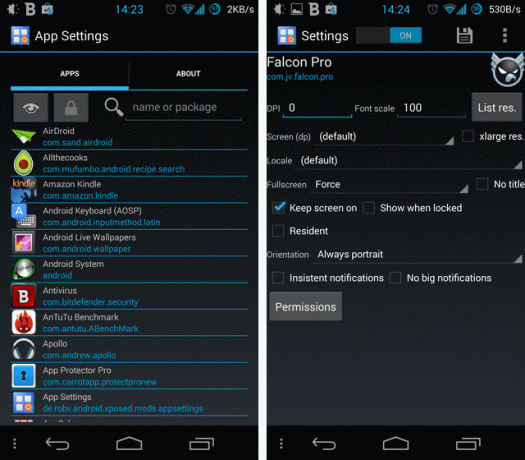
Voor elke individuele app op uw telefoon kunt u een aantal belangrijke instellingen specificeren. U kunt het in een tablet- of phablet-indeling uitvoeren door de scherminstelling te wijzigen; dwing het om in volledig scherm te starten en verberg je statusbalk; zorg ervoor dat het scherm nooit wordt uitgeschakeld zolang u die app gebruikt (geweldig om te lezen) en meer.
BootManager
Een van de dingen die dat kan vertraag je Android Hoe Android sneller te maken: wat werkt en wat nietAls je Android-apparaat niet zo snel aanvoelt als het ooit was, probeer dan deze aanpassingen om het sneller te laten werken (plus veelvoorkomende 'tips' om te vermijden). Lees verder telefoon na verloop van tijd zijn apps die opstarten bij het opstarten. Sommige apps moeten echt worden gestart wanneer u uw apparaat voor het eerst opstart: de uitstekende beveiligingsapp De 7 beste Android-antidiefstal-apps om uw apparaat te beschermenAls je Android-telefoon wordt gestolen, heb je een manier nodig om hem terug te krijgen. Dit zijn de beste anti-diefstal-apps voor Android. Lees verder Cerberus is een voorbeeld. Maar echt, er is geen reden waarom een app voor het kiezen van achtergronden zichzelf zou willen starten wanneer u uw telefoon inschakelt. BootManager helpt u voorkomen dat dergelijke apps starten:

Eenvoudiger kan deze module niet zijn. Tik gewoon op de apps die u niet wilt starten en u bent klaar. Trouwens, alleen omdat een app op de lijst staat, wil nog niet zeggen dat deze daadwerkelijk bij het opstarten begint, alleen dat het dat is kan doen. Door het in BootManager te markeren, haal je die mogelijkheid weg en zorg je ervoor dat het niet automatisch start.
XBlast Tools
Veel aangepaste ROM's noemen basisinterface-verbeteringen als belangrijkste verkoopargumenten: "Centrale klok!" (zet je klok in het midden van de statusbalk); "Kill-all-knop!" (een manier om snel alle actieve apps van het scherm Recente apps te beëindigen), en andere aanpassingen worden op de markt gebracht als goede redenen om een ROM te installeren. Welnu, met XBlast Tools is dit niet langer het geval:
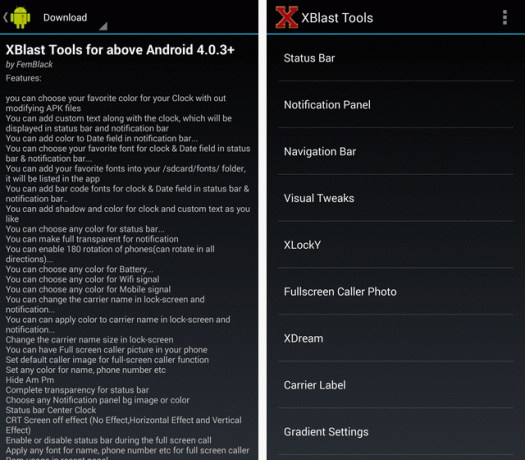
Met deze Xposed Framework-module kunt u tal van systeeminstellingen aanpassen. Laat uw scherm 180 graden draaien wanneer u de telefoon omdraait; de statusbalk transparant maken; ga je gang en zet die klok in het midden van je statusbalk. Met tientallen instellingen die u kunt aanpassen en aanpassen, zult u niet snel zonder opties komen te zitten - en u hoeft geen speciale ROM te installeren om van die instellingen te genieten.
Nog overtuigd?
Het Xposed-framework is vrijwel het beste wat er met Android-aanpassing kan gebeuren sinds rooten algemeen beschikbaar werd. Ik kan alleen maar hopen dat de ontwikkelaarsgemeenschap die eromheen is begonnen, met de tijd sterker wordt en dat steeds meer mensen het framework gebruiken als gebruikers en als codeerders. Sommige apps, zoals Groen maken (hier genoemd De nieuwste en beste gratis Android-apps van XDA-ontwikkelaars: download geweldige apps voor je vriendenAls je net als ik bent, voelt het scoren van een geweldig programma als het ontdekken van Picasso of Caravaggio voor de eerste keer - maar om edelstenen te vinden, moet je heel veel slechte software installeren. XDA maakt het ontdekkingsproces ... Lees verder ), zelfs geleverd met optionele Xposed-modules als onderdeel van de hoofdapp. Misschien is dit een teken van wat komen gaat.
Ga je het Xposed-framework uitproberen? Zo ja, dan hoor ik graag van je favoriete modules in de comments - deel het!


